无为清净楼资源网 Design By www.qnjia.com
最终效果

1、创建一个600*600像素的文档,并用黑色填充。

2、打开星空素材,粘贴到画布上,降低图层的不透明度为55%,并添加一个图层蒙版,使用一个柔角大的黑色画笔在蒙版上涂抹,不要那么多星星。


3、点击图层面板下方的“创建新的填充或调整图层”按钮,选择“色阶”并如下调整。
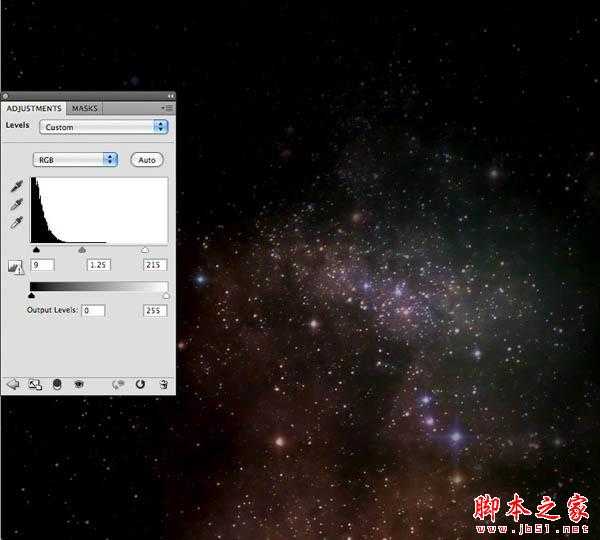
4、打开人物素材,给吉他手图层添加一个图层蒙版,并使用黑色画笔隐藏一些不需要的部分,如下图所示。


5、新建一个层命名为“照片”,将这个层放置在星空层与吉他手层之间,使用“吸管工具”在头发上吸取颜色,并使用柔角“画笔工具”在左上角头发后面添加一个光点。

6、在新建一个层命名为“涟漪”,选择“椭圆选框工具”设置羽化30px,并在画布上绘制一个椭圆,点击“滤镜>渲染>云彩”得到如下效果。

7、点击“滤镜>扭曲>波纹”并如下设置。
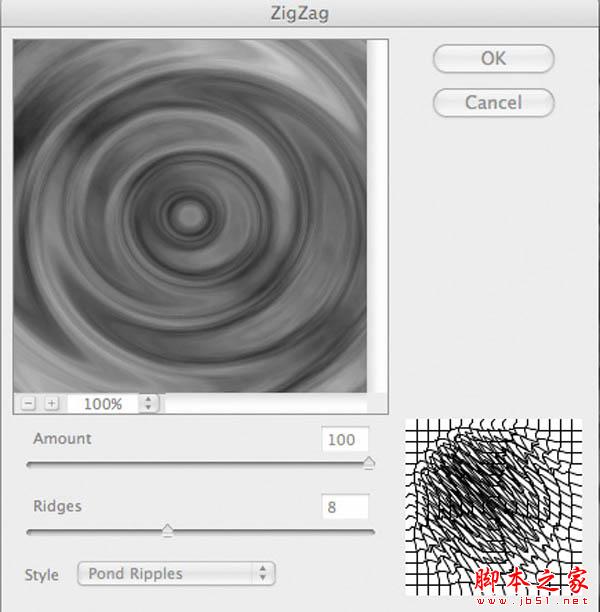
8、点击“编辑>变换>扭曲”并设置将图像制作出如下效果,然后添加图层蒙版,使用柔角黑色画笔将一部分隐藏,使人物显现出来。

9、然后将图层的混合模式设置为“叠加”,你会得到有涟漪的效果。

10、复制这个“涟漪”层,移动一些位置,你会得到更多的效果。

11、同样的方法制作一个小一些的涟漪,放在吉他的旁边。

12、双击小涟漪的图层,调出“图层样式”,分别设置:外发光、内发光、颜色叠加选项。
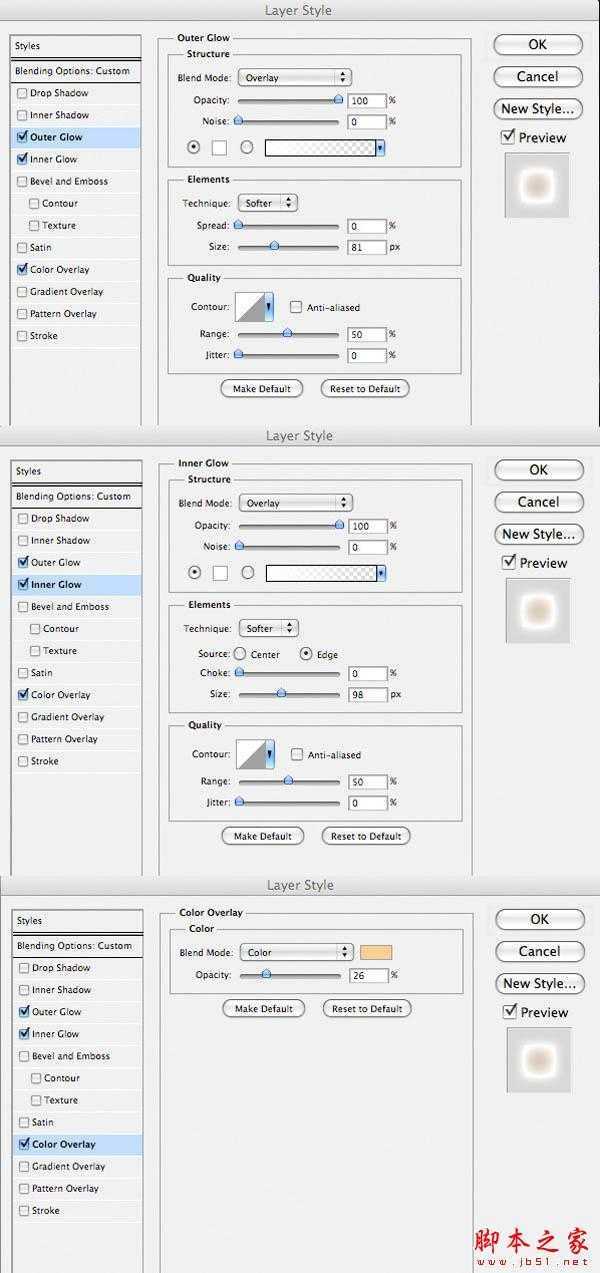
13、保持图层透明度不变,将填充设置为8%。

14、复制这个小涟漪两次,这样这个波纹会更强烈。

15、选择画笔工具,设置画笔大小2px,颜色为白色。新建一个图层,使用“钢笔工具”,如下图绘制路径,然后点击鼠标右键,在弹出的菜单中选择“描边路径”,勾选“模拟压力”,点确定。

16、你会得到如图所示线条。

17、双击线条图层,弹出图层样式,设置外发光。

18、将图层的填充设置为30%,你会得到这样效果。

19、重复上一步,制作出更多的线条来。

20、新建一个层,使用套索工具绘制一个光路径,便填充白色。

21、将图层的混合模式设置为叠加,并将不透明度设置为50%。

22、双击图层调出图层样式,并设置渐变叠加。
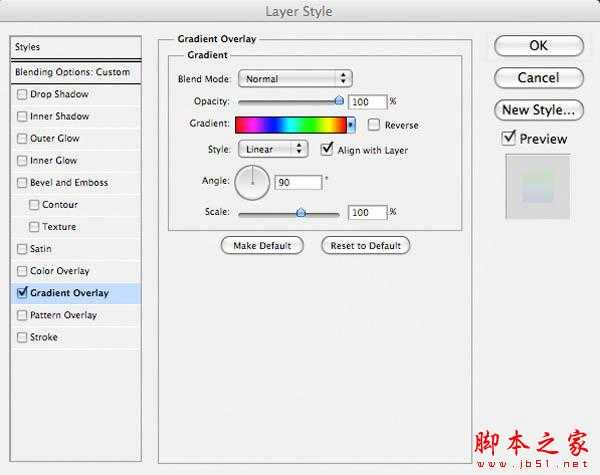

23、选择画笔工具,按F5调出画笔预设,并如下设置。
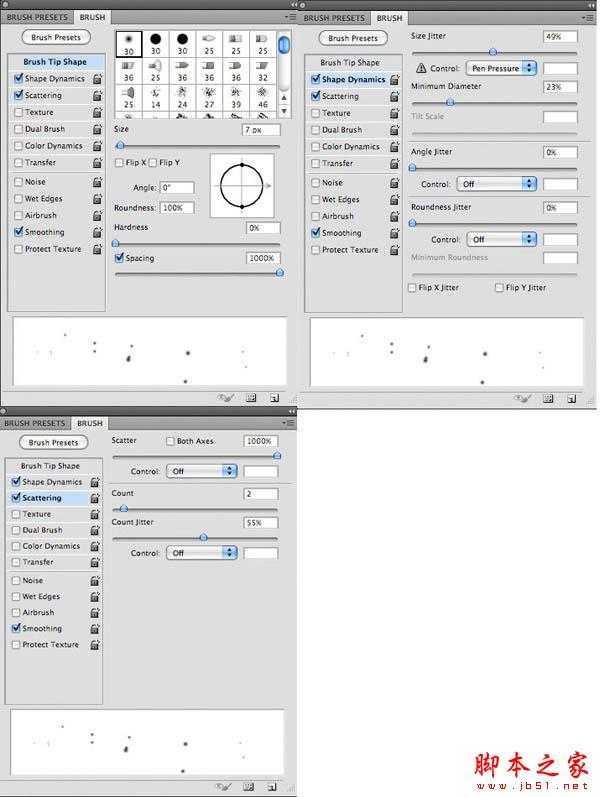
24、如下图绘制光斑点。

25、双击图层调出图层样式,并选择外发光,如下设置。
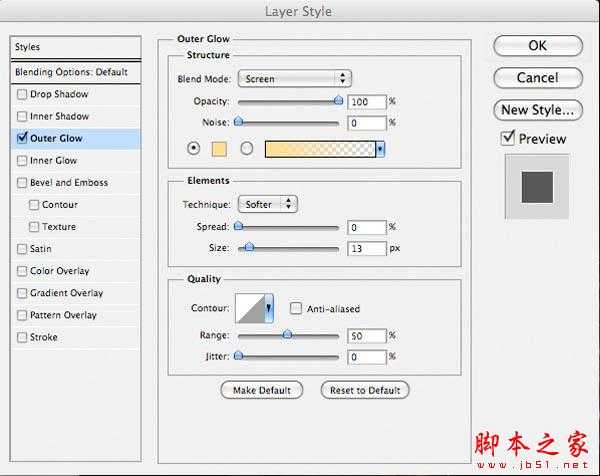

26、新建一个层,点击编辑>填充,选择50%灰色,使用加深/减淡工具在图上进行涂抹,如下图所示,将阴影和亮光涂抹出来。


27、选择一个字体,在画布上输入文字。

28、点击图层面板下方的“创建新的填充或调整图层”按钮,并分别选择“色阶”和“渐变映射”进行设置,渐变映射的颜色是默认的“紫色到橙色”渐变。
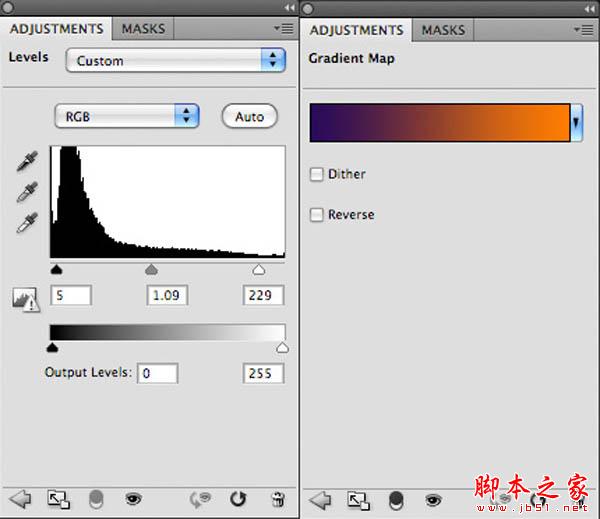
最终效果:


1、创建一个600*600像素的文档,并用黑色填充。

2、打开星空素材,粘贴到画布上,降低图层的不透明度为55%,并添加一个图层蒙版,使用一个柔角大的黑色画笔在蒙版上涂抹,不要那么多星星。


3、点击图层面板下方的“创建新的填充或调整图层”按钮,选择“色阶”并如下调整。
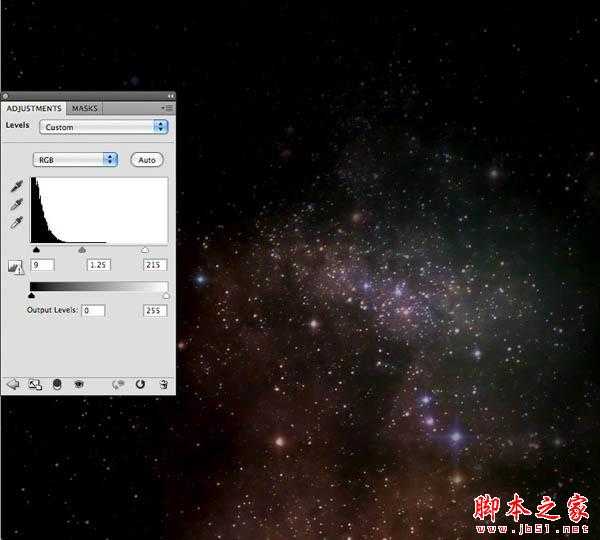
4、打开人物素材,给吉他手图层添加一个图层蒙版,并使用黑色画笔隐藏一些不需要的部分,如下图所示。


5、新建一个层命名为“照片”,将这个层放置在星空层与吉他手层之间,使用“吸管工具”在头发上吸取颜色,并使用柔角“画笔工具”在左上角头发后面添加一个光点。

6、在新建一个层命名为“涟漪”,选择“椭圆选框工具”设置羽化30px,并在画布上绘制一个椭圆,点击“滤镜>渲染>云彩”得到如下效果。

7、点击“滤镜>扭曲>波纹”并如下设置。
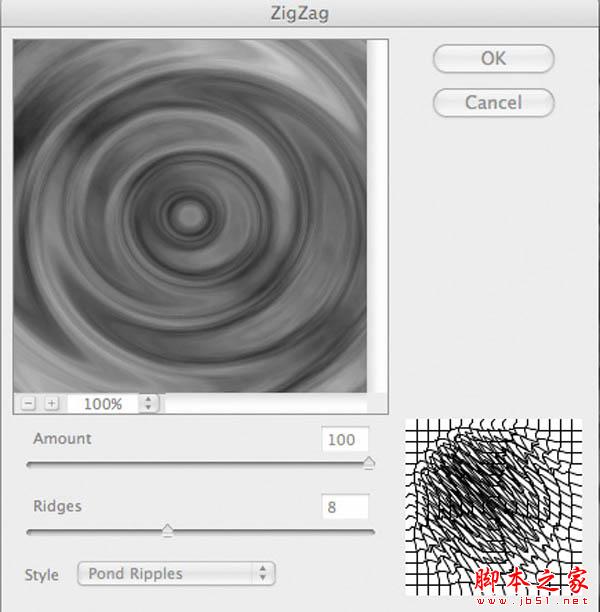
8、点击“编辑>变换>扭曲”并设置将图像制作出如下效果,然后添加图层蒙版,使用柔角黑色画笔将一部分隐藏,使人物显现出来。

9、然后将图层的混合模式设置为“叠加”,你会得到有涟漪的效果。

10、复制这个“涟漪”层,移动一些位置,你会得到更多的效果。

11、同样的方法制作一个小一些的涟漪,放在吉他的旁边。

12、双击小涟漪的图层,调出“图层样式”,分别设置:外发光、内发光、颜色叠加选项。
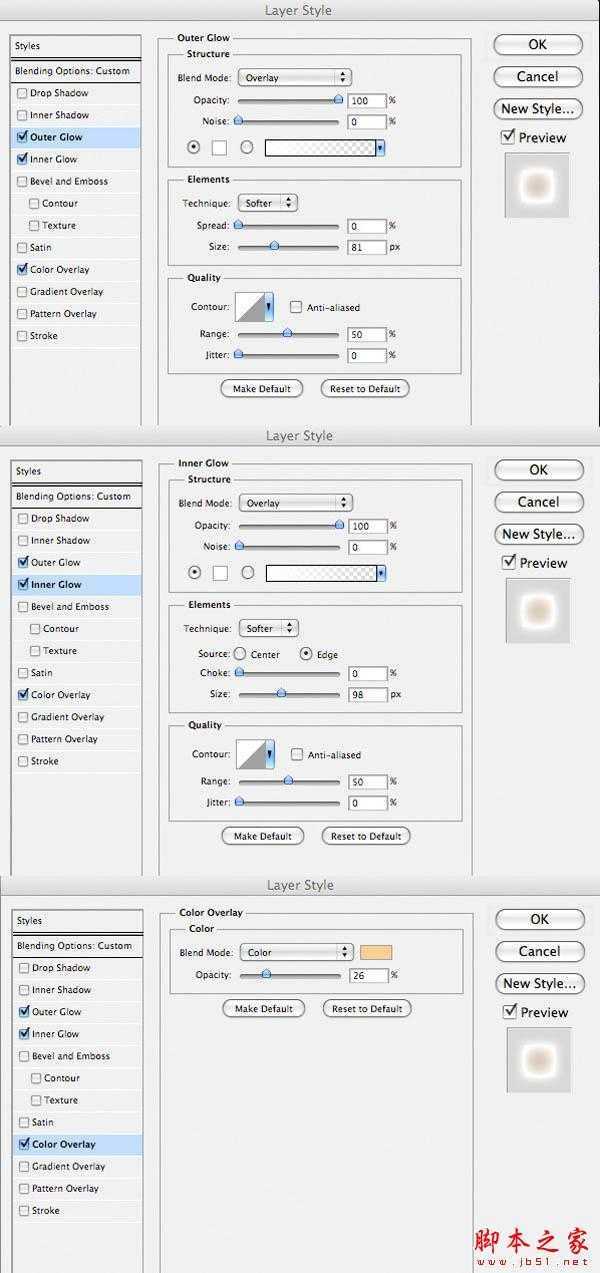
13、保持图层透明度不变,将填充设置为8%。

14、复制这个小涟漪两次,这样这个波纹会更强烈。

15、选择画笔工具,设置画笔大小2px,颜色为白色。新建一个图层,使用“钢笔工具”,如下图绘制路径,然后点击鼠标右键,在弹出的菜单中选择“描边路径”,勾选“模拟压力”,点确定。

16、你会得到如图所示线条。

17、双击线条图层,弹出图层样式,设置外发光。

18、将图层的填充设置为30%,你会得到这样效果。

19、重复上一步,制作出更多的线条来。

20、新建一个层,使用套索工具绘制一个光路径,便填充白色。

21、将图层的混合模式设置为叠加,并将不透明度设置为50%。

22、双击图层调出图层样式,并设置渐变叠加。
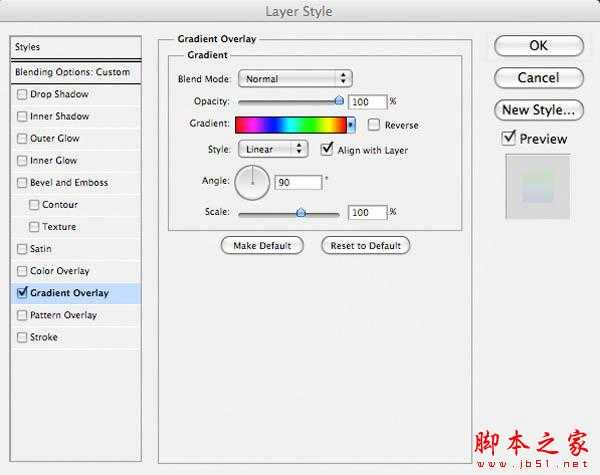

23、选择画笔工具,按F5调出画笔预设,并如下设置。
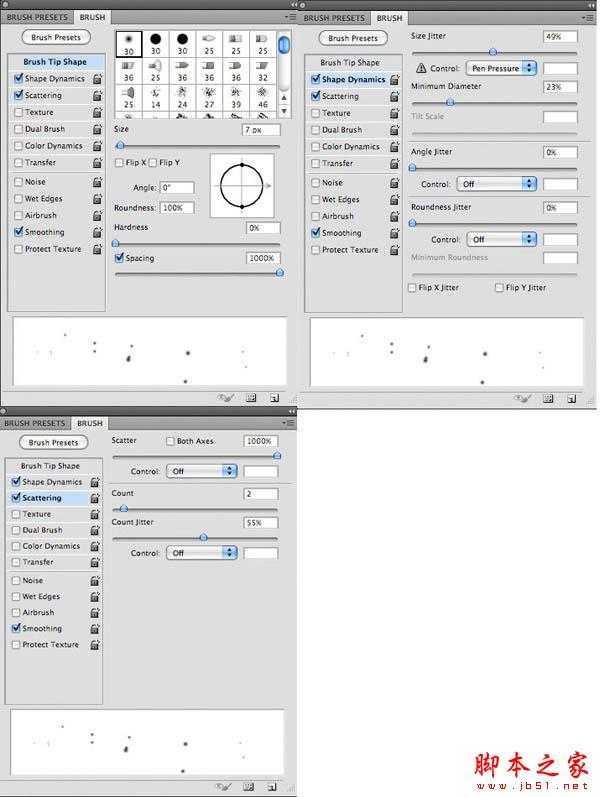
24、如下图绘制光斑点。

25、双击图层调出图层样式,并选择外发光,如下设置。
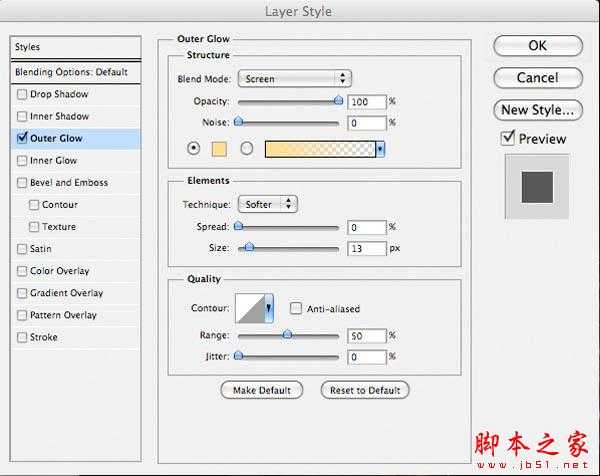

26、新建一个层,点击编辑>填充,选择50%灰色,使用加深/减淡工具在图上进行涂抹,如下图所示,将阴影和亮光涂抹出来。


27、选择一个字体,在画布上输入文字。

28、点击图层面板下方的“创建新的填充或调整图层”按钮,并分别选择“色阶”和“渐变映射”进行设置,渐变映射的颜色是默认的“紫色到橙色”渐变。
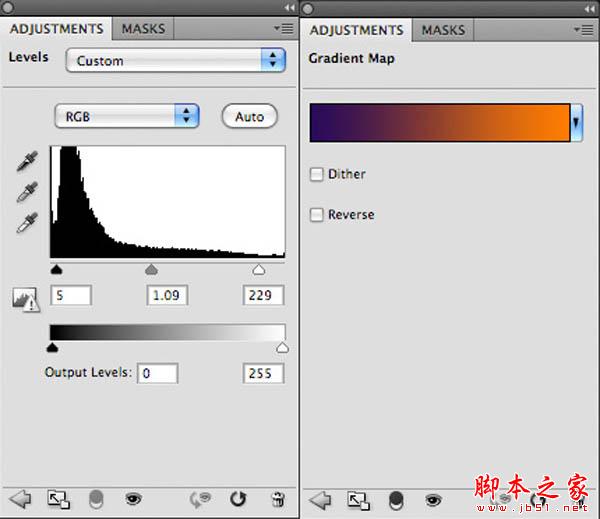
最终效果:

标签:
音乐海报,海报
无为清净楼资源网 Design By www.qnjia.com
广告合作:本站广告合作请联系QQ:858582 申请时备注:广告合作(否则不回)
免责声明:本站文章均来自网站采集或用户投稿,网站不提供任何软件下载或自行开发的软件! 如有用户或公司发现本站内容信息存在侵权行为,请邮件告知! 858582#qq.com
免责声明:本站文章均来自网站采集或用户投稿,网站不提供任何软件下载或自行开发的软件! 如有用户或公司发现本站内容信息存在侵权行为,请邮件告知! 858582#qq.com
无为清净楼资源网 Design By www.qnjia.com
暂无评论...
更新日志
2024年11月18日
2024年11月18日
- 群星《奔赴!万人现场 第4期》[320K/MP3][80.75MB]
- 林琳《独角戏HQ》WAV
- FIM-《Super-Sound-3》声霸3[WAV+CUE]
- 喇叭花-绝版天碟《我的碟“MyDisc”》[正版原抓WAV+CUE]
- 陈慧琳.1999-真感觉【正东】【WAV+CUE】
- 徐玮.1986-走自己的路(喜玛拉雅复刻版)【同心圆】【WAV+CUE】
- 林海峰.2003-我撑你【EMI百代】【WAV+CUE】
- 群星《奔赴!万人现场 第4期》[FLAC/分轨][454.89MB]
- 腾讯音乐人《未来立体声·Stereo Future VOL.12》[320K/MP3][62.37MB]
- 腾讯音乐人《未来立体声·Stereo Future VOL.12》[FLAC/分轨][176.46MB]
- 房东的猫2020-这是你想要的生活吗[青柴文化][WAV+CUE]
- 黄乙玲1990-春风恋情[日本东芝版][WAV+CUE]
- 黑鸭子2006-红色经典特别版[首版][WAV+CUE]
- 赵乃吉《你不是风平浪静的海》[320K/MP3][84.88MB]
- 赵乃吉《你不是风平浪静的海》[FLAC/分轨][176.46MB]
